win7 flash插件总自动更新如何禁止?禁止flash插件自动更新的设置方法
更新日期:2024-03-21 21:17:28
来源:转载
Flash插件是一款安装于浏览器的插件,装机必备,不然一些动画文件看不了。雨林木风win7系统下载adobe flash插件却出现安装flash player失败的问题,很多用户都想要禁止flash插件自动更新,但又不太明白设置方法,所以,本文给大家讲解一下禁止flash插件自动更新的设置方法。
具体方法如下:
1、点击开始按钮,进入控制面板。
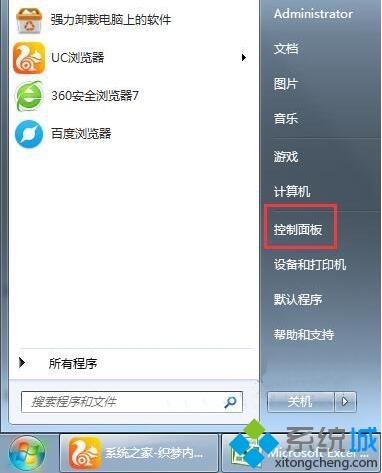
2、进入控制面板页面,很多同学找不到adobe flash player的设置项,不用着急,点击控制面板右上角的查看方式--选择:大图标!大图标显示的控制面板里找到 flash player设置选项,单击进入。
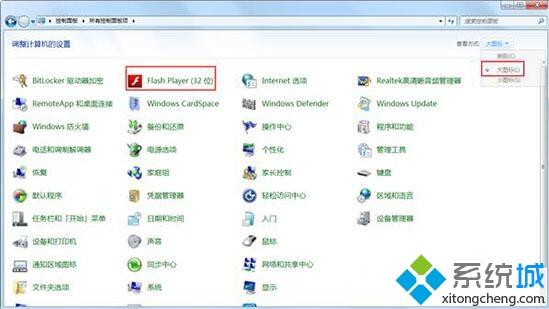
3、在flash player设置管理器中上方的选项卡选择高级,在高级选项页面,你会发现你目前的flash player的更新设置,但是灰色的,点击更改更新设置按钮!有的电脑就可以直接更改的。如果提示权限要求,点击确定按钮放行!好了,现在更新设置可以修改了,选择从不检查更新。
4、如果你想自己更新了或者版本过低必须更新时你只需进入flash player设置管理器,在高级选项卡下方点击检查更新即可找到最新版本文件更新。
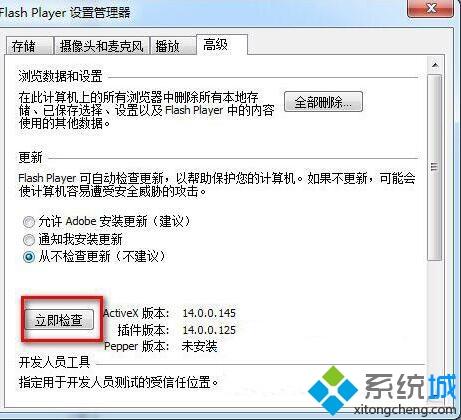
5、有的系统可能有些不一样,只需要按照上面的步骤操作就可以了。
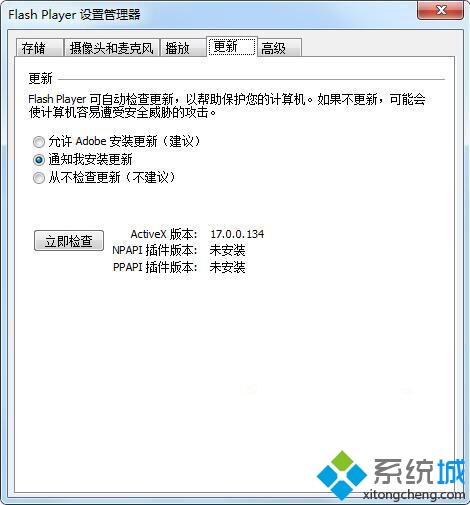
对于初学者来说,不知道win7系统怎么禁止flash插件更新,大家可以根据上述方法步骤进行操作,希望可以帮助到您。
- monterey12.1正式版无法检测更新详情0次
- zui13更新计划详细介绍0次
- 优麒麟u盘安装详细教程0次
- 优麒麟和银河麒麟区别详细介绍0次
- monterey屏幕镜像使用教程0次
- monterey关闭sip教程0次
- 优麒麟操作系统详细评测0次
- monterey支持多设备互动吗详情0次
- 优麒麟中文设置教程0次
- monterey和bigsur区别详细介绍0次
周
月










